
・MacをADのドメインに参加させて、ネットワークユーザーでログインしたい。
・必要な設定を教えてほしい。
こういった疑問に答えます。
本記事の内容
この記事を書いている私は、某SIerに勤務しながら、
WEB系エンジニア・インフラエンジニアに憧れて、プログラミングおよびインフラ技術の勉強をしています。
こういった私が、解説していきます。
私が実機で試したコマンドや画像を載せて書いています。
記事の信頼性担保に繋がると思います。
MacをADにドメイン参加させて、ネットワークユーザーでログインできるようにする手順
システム環境設定>ネットワーク

ネットワーク>詳細

DNSサーバと検索ドメインの設定

システム環境設定>ユーザとグループ

ログインオプション>ネットワークアカウントサーバの「接続」

ディレクトリユーティリティ>サービスの「Active Directory」を編集

Active Directoryのドメイン名を設定して「バインド」をクリック

ドメインの管理者ユーザーとパスワードを入力


ネットワークアカウントサーバの設定が完了
ネットワークアカウントサーバ:にADサーバ名が表示されたことを確認。
「ネットワークユーザにログインウィンドウでログインすることを許可」にチェックを入れる。
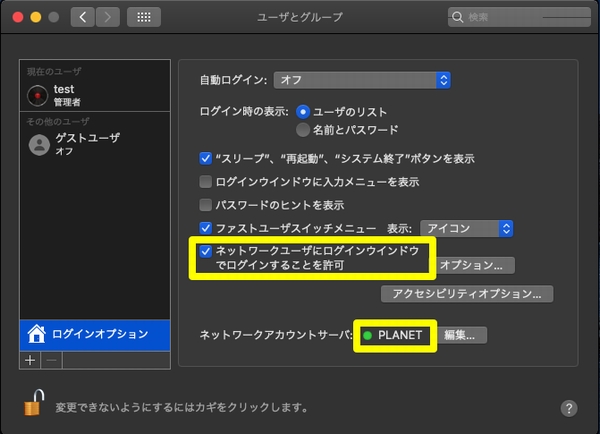
ネットワークユーザーでログイン
ログイン画面で「その他のユーザ」を選択


ネットワークユーザーでMacにログインできました。
